Nisan ayında güncellendi 2024: Optimizasyon aracımızla hata mesajları almayı bırakın ve sisteminizi yavaşlatın. şimdi al Bu bağlantıyı
- Indirin ve yükleyin onarım aracı burada.
- Bilgisayarınızı taramasına izin verin.
- Araç daha sonra Bilgisayarını tamir et.
En popüler ücretsiz olanlardan biri olan Flickr fotoğraf saklama hizmetleri. Hizmet, SmugMug Profesyonel Fotoğraf Barındırma Hizmeti tarafından satın alındı. Fotoğrafları yüklemek ve albüm oluşturmak için düzenli olarak Flickr kullanıyorsanız, fotoğrafları başka bir yere kaydetmek veya paylaşmak için doğrudan Flickr'dan yüklemeniz gerekebilir. Daha önce hiç yapmadıysanız biraz zor olabilir.
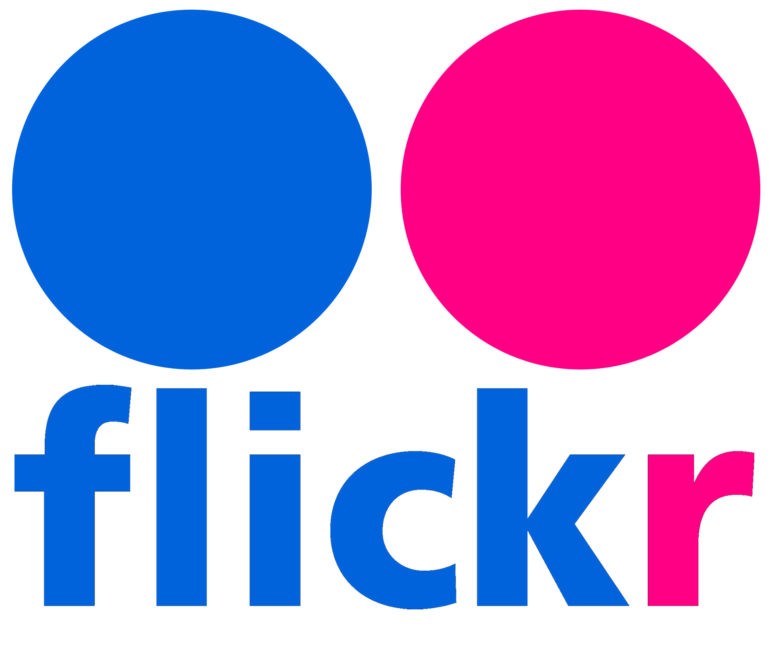
Bireysel Fotoğrafları veya Albümleri İndirin
Tek bir fotoğraf veya fotoğraf akışınızın tüm albümü arasında seçim yapabilirsiniz.
- Flickr hesabınıza giriş yapın [1] Flickr web sitesine web tarayıcınızda başlayın ve kullanıcı adınız ve şifrenizle giriş yapın.
- Yüklemek istediğiniz fotoğrafları seçin.
- Tüm fotoğraflarınızı görmek için "Film rulosu" nu tıklayın. Bir fotoğrafa tıkladığınızda, yüklemek istediğiniz fotoğraf "yığınına" eklenecek ve ekranın altında görüntülenecektir. İndirme yığınına tam bir fotoğraf yığını eklemek için, fotoğrafların eklendiği tarihin yanındaki "Tümünü Seç" seçeneğine tıklayın. Fotoğrafınızı kaydetmek için Flickr albümlerini kullanıyorsanız ve bir albümün tamamını yüklemek istiyorsanız, Albümler'i tıklayın, ardından yüklenecek bir albüm seçin.
- Ekranın altındaki "İndir" e tıklayın. Şimdi, indirme yığınına eklediğiniz fotoğrafları yükleyin.
- Seçtiğiniz fotoğraf sayısına bağlı olarak, farklı bir içerik mesajı görünecektir.
Bir görüntü seçtiğinizde, “1 Fotoğraf yükle” mesajı belirir. Bilgisayarınızda nereye kaydetmek istediğinizi seçmek için mesaj kutusuna tıklayın. İndirme başlar.
Birkaç fotoğraf (veya tüm bir albüm) seçtiyseniz, "Zip'i İndir" mesajı görünür. Tek bir Zip dosyası oluşturmak için mesaja tıklayın, ardından Zip dosyanızı kaydetmek için bir klasör seçin. İndirme işlemi tamamlandıktan sonra zip dosyasını bulun.
Windows kullanıcıları, Zip dosyasını çift tıkladıktan sonra görüntüleri çıkarmak için Ayıkla'yı tıklayın.
Mac kullanıcıları, görüntüleri geçerli klasöre çıkarmak için zip dosyasına çift tıklayabilirler.
Nisan 2024 Güncellemesi:
Artık bu aracı kullanarak, sizi dosya kaybına ve kötü amaçlı yazılımlara karşı koruma gibi bilgisayar sorunlarını önleyebilirsiniz. Ek olarak, bilgisayarınızı maksimum performans için optimize etmenin harika bir yoludur. Program, Windows sistemlerinde oluşabilecek yaygın hataları kolaylıkla düzeltir - mükemmel çözüm parmaklarınızın ucundayken saatlerce sorun gidermeye gerek yoktur:
- 1 Adım: PC Onarım ve Doktoru İndirme Aracı'nı indirin (Windows 10, 8, 7, XP, Vista - Microsoft Altın Sertifikalı).
- 2 Adımı: “Taramayı Başlat”PC sorunlarına neden olabilecek Windows kayıt defteri sorunlarını bulmak için.
- 3 Adımı: “Hepsini tamir et”Tüm sorunları düzeltmek için.
Flickr Fotoğrafları Kullanarak Fotoğrafları İndirme Uzantısı İndirme
- Flickr Fotoğrafları İndirme uzantısını Google Chrome'unuza ekleyin.
- Şimdi Flickr hesabınıza giriş yapın ve indirme seçeneği bulunmayan bir kişinin fotoğrafını (sınırlı fotoğraf) arayın.
- Fotoğrafı açın, ardından sağ üstteki genişletme düğmesine tıklayın ve Flickr gibi her boyutta indirme seçeneği sunar.
- Herhangi bir boyuttaki bir indirme düğmesine tıklayın, kaydetmek istediğiniz yeri belirtin ve ardından Kaydet düğmesine tıklayın.
- Fotoğrafınız sorunsuz bir şekilde yüklenecek.
Devre Dışı Bırakılmış Fotoğrafları İndirin
- Yüklemek istediğiniz Flickr fotoğraflarına göz atın.
- Fotoğrafı seçin ve Flickr çerçevesinde açmak için üzerine tıklayın.
- Ekranın sağ üst köşesindeki "Tüm boyutları göster" seçeneğine tıklayın.
- Şimdi mevcut tüm fotoğraf formatlarını ve "Sahibi, fotoğraflarının indirilmesini devre dışı bıraktı" şeklinde bir mesaj göreceksiniz.
- Yüklemek istediğiniz fotoğrafın en büyük boyutunu seçin.
- Yüklenen fotoğrafı orijinal boyutunda alacaksınız.
- Fotoğrafa sağ tıklayın ve "Farklı Kaydet" seçeneğini seçin.
- Flickr fotoğrafı şimdi cihazınıza kaydedilir.
Tüm İçeriği veya Flickr Verilerinizi İndirin
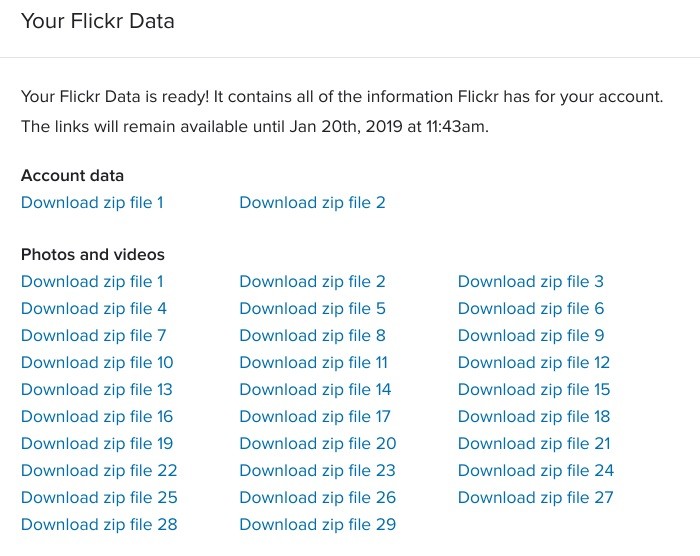
Yalnızca fotoğraflardan daha fazlasını yüklemek istiyorsanız, Flickr verilerinizi istemeniz gerekir. Fotoğraflarınızla ilişkili tüm meta verileri ve yorumları içerir.
- Sağ üst köşedeki Buddy simgesine tıklayın> Ayarlar'ı seçin.
- "Flickr verileriniz" altında, mavi renkli "Flickr verilerimi talep et" düğmesini tıklayın.
- .Zip dosyalarınız oluşturulduktan sonra, Flickr postanız ve kişisel Flickr iletişim e-postanız hakkında, dosyalarınızı indirmek için bir bağlantı içeren bildirimler alacaksınız. Ayrıca hesap ayarlarınızda "Flickr verileriniz" altında your.zip dosyalarınızın bağlantılarını bulacaksınız.
https://help.flickr.com/download-photos-or-albums-in-flickr-HJeLjhQskX
Uzman İpucu: Bu onarım aracı, depoları tarar ve bu yöntemlerden hiçbiri işe yaramadıysa, bozuk veya eksik dosyaları değiştirir. Sorunun sistem bozulmasından kaynaklandığı çoğu durumda iyi çalışır. Bu araç, performansı en üst düzeye çıkarmak için sisteminizi de optimize eder. tarafından indirilebilir Burayı tıklatarak

CCNA, Web Geliştirici, PC Sorun Giderici
Ben bir bilgisayar tutkunuyum ve pratik bir IT Professional'ım. Bilgisayar programlama, donanım sorunlarını giderme ve onarım konularında yıllarca deneyimim var. Web Geliştirme ve Veritabanı Tasarımı konusunda uzmanım. Ayrıca Ağ Tasarımı ve Sorun Giderme için CCNA sertifikam var.

